磁盘碎片快速整理方法!
使用系统自带的磁盘碎片整理工具优化硬盘读写速度 #生活技巧# #数码产品使用技巧# #电脑清理小窍门#
“如何快速整理磁盘碎片?硬盘(机械)上保存有近5000个数据库文件,每个20M-150M不等,没有别的文件,这些文件因为经常做写入删除等操作造成硬盘上碎片越来越多,读取速度逐渐变慢。用Window自带的磁盘碎片整理工具分析碎片接近50%,于是使用Windows自带的“碎片整理和优化驱动器”进行磁盘碎片整理,结果花了将近24个小时!请问各位有什么磁盘碎片快速整理方法吗?求推荐!谢谢了。”
“急!!!!为什么磁盘碎片整理程序那么慢啊?有什么方法可以让它变得快一点吗?我电脑只有一块500G的机械硬盘,剩余空间还有60G。我经常会保存删除文件,但一直没有进行过碎片整理,用电脑本身自带的整理要十几个小时,太慢了!请问有什么方法可以快速整理磁盘碎片吗?”

如何快速整理磁盘碎片?
在磁盘上保存文件时,文件将会放入磁盘上的空白空间。当我们更改文件后再保存时,它会将更改保存到磁盘上的另一个空白空间。每次保存文件时,它都会将有关文件的信息放入磁盘上可以找到的任何的空白空间中。因为文件的不同部分是分开的或碎片化的,所以打开和读取文件会变得越来越慢。
那么这个时候我们就需要对磁盘进行碎片整理。整理磁盘碎片会获取每个文件的所有部分,并将它们存储在同一个位置,并将硬盘上未使用的空间都放在一起。磁盘碎片整理就像是对储物柜的物品进行分类和整理,装同一品类的盒子组合在一起,房间里的所有盒子都整齐地堆放着。能更快地读取磁盘和检索所需的文件,提高电脑的性能。
磁盘碎片快速整理的小技巧:
关闭无关应用程序:当程序运行时可能需要反复地读取硬盘中的数据,会影响碎片整理程序的正常工作,甚至还会导致死机。因此请关闭正在运行的程序,以加快磁盘碎片的整理速度。 保留一定的磁盘空间:如果硬盘的剩余空间太小,运行应用程序的速度将会很慢,磁盘碎片整理也很难进行。建议保持15%以上的可用空间。 关闭屏幕保护:在进行磁盘碎片整理工作前,建议关闭屏幕保护程序,否则磁盘碎片整理程序会反复地启动,但是如果每次都通过人工的方式来关闭应用程序,可能比较麻烦。快速整理磁盘碎片的方法!
磁盘碎片快速整理怎么进行?我们可以使用傲梅分区助手这个专业的磁盘管理软件帮助我们快速整理磁盘碎片,它的“磁盘碎片整理”功能有简单易懂的图形界面,可以帮助我们轻松理解和整理磁盘碎片。并且它还可以启用计划整理设置定期自动优化硬盘。
赶紧到下载中心下载安装傲梅分区助手吧!
1. 启动傲梅分区助手。在傲梅分区助手左侧菜单中,点击“磁盘碎片整理”。
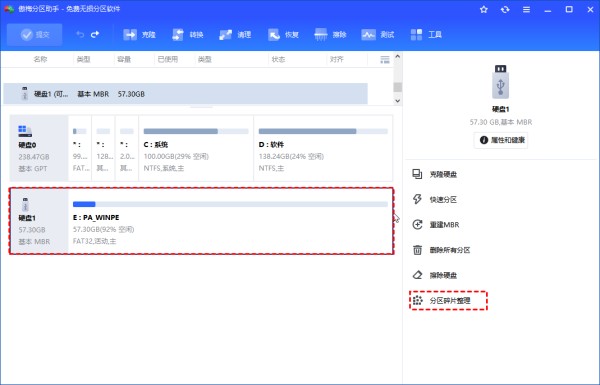
2. 磁盘碎片整理窗口打开后,勾选需要整理的分区,然后单击“整理”按钮整理磁盘碎片等待完成即可。
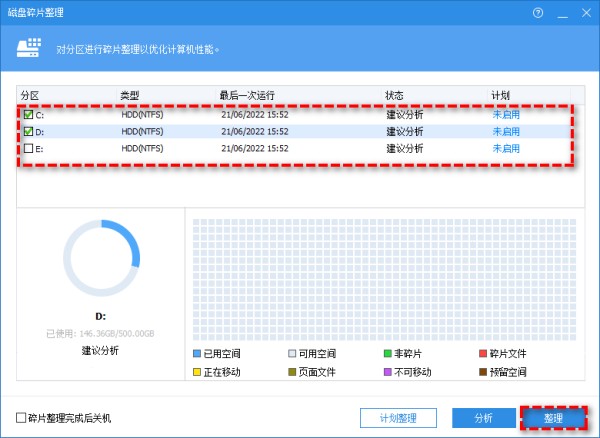
✍ 注意:固态硬盘(SSD)不需要进行碎片整理,并且碎片整理可能会影响固态硬盘的使用寿命。当你的硬盘是固态时,傲梅分区助手会提醒并确认你是否要对固态硬盘进行碎片整理。
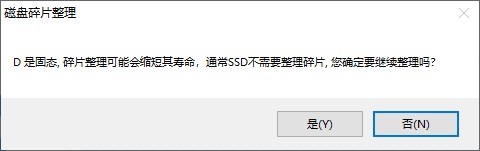
磁盘碎片整理更像是对任何机器(例如汽车)的日常维护,需要定期进行。你可以点击“计划整理”,设置定时自动整理碎片。
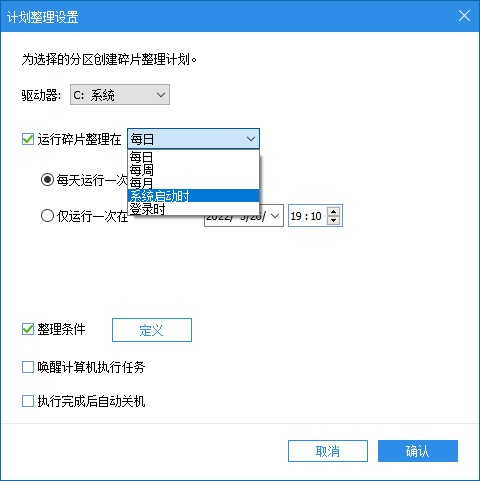
结语
以上就是磁盘碎片快速整理的简单方法,希望本文对你有所帮助。除了可以帮助我们快速整理磁盘碎片外,傲梅分区助手还是一个专业的磁盘管理软件,还能无损调整磁盘分区大小、克隆分区和硬盘、迁移系统到固态硬盘和迁移软件到D盘等等,赶紧下载试一试吧!
网址:磁盘碎片快速整理方法! https://www.yuejiaxmz.com/news/view/181861
相关内容
如何清理mac磁盘?快速清理小妙招在这里Windows BleachBit 磁盘清理工具
怎么清理磁盘 如何清理磁盘
快速清理c盘空间的方法 c盘太满了怎么清理垃圾
十大好用的电脑清理软件 磁盘清理软件哪个好 电脑垃圾清理软件推荐
Win10电脑怎么清理磁盘空间?(7种方法)
提升磁盘性能的利器:Windows系统磁盘压力测试工具
Win10如何快速整理桌面图标?Win10快速整理桌面图标的方法
TreeSize:免费的磁盘清理与管理神器,解决C盘爆满的燃眉之急
妙方删除重复文件 大量节约磁盘空间!

